win10投影仪怎么接
(win10系统怎么接投影仪)
假期实在是太无聊了,天天玩手机都要无聊死了。
尤其是只带了笔记本电脑回家,现在的我无比怀念那个用大屏幕看电影的日子。

本来学霸君是打算用家里的电视的,然而爸妈要看电视。
于是假期里闲着没事的学霸君决定研究一下能不能将手机的屏幕投影到电脑上,毕竟电脑找电影资源要比手机难得多。
没想到还真成功了!今天就将这个方法教给大家,给这个无聊的假期来点折腾精神吧。

首先我们需要一台装上了 Win10 的电脑。
然后点击菜单键,找到设置(关机键上方)。
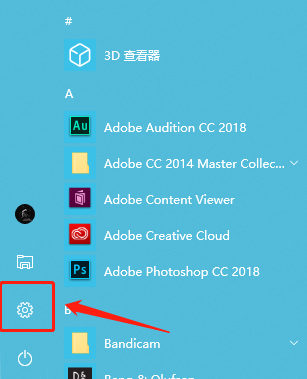
接着我们点击“系统”,进入 Windows 的系统设置里。
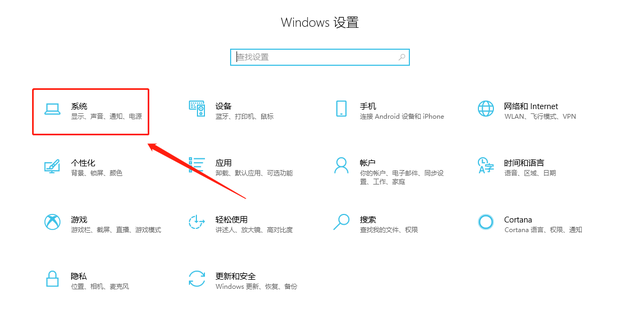
这里是关于 win10 的各种常规设置,我们从“系统”的侧边栏菜单中找到我们今天的主角——“投影到此电脑”。
这个功能默认是关闭的,所以第一个可选栏默认是“始终关闭”,我们将它设置为“始终允许”。
但是“始终允许”有一个缺点,那就是什么人都能把他的手机屏幕投影到你的电脑上。
要确保只有我们自己可以投屏,我们要设一个配对码,所以需要我们将第三栏“需要 PIN 才能进行配对”设置为“第一次”。
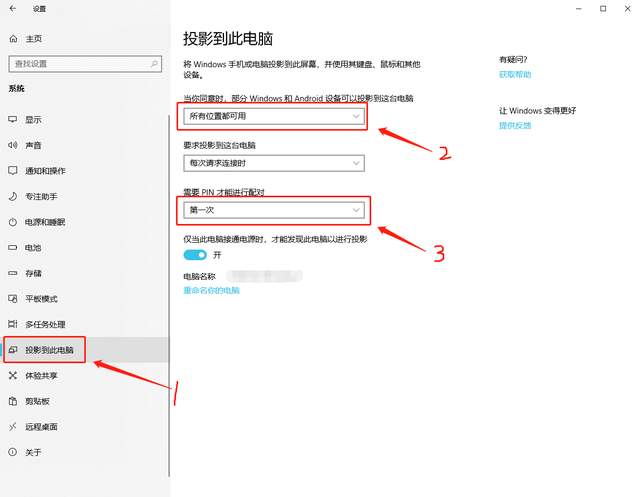
这样电脑端就设置好啦,然后我们就可以打开一台与电脑连着同一个 WiFi 的手机。
这里提一下,因为苹果的技术协议一般比较特殊,所以目前只有安卓机能通过这个方法投影到电脑上。
以某族手机为例,打开“设置”,找到“更多连接方式”,找到“投射屏幕”。
实在找不到在哪的话可以利用设置里的搜索功能进行查找。
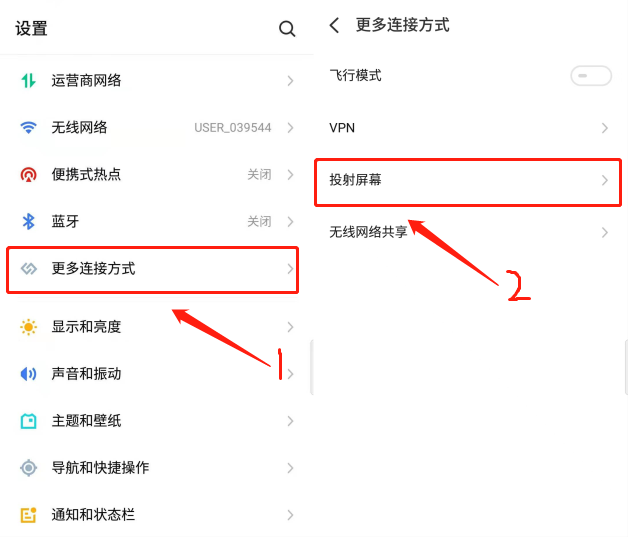
打开功能,并且找到我们的电脑的名字。
点击,然后手机就会弹出需要电脑配对 PIN 码的弹窗。
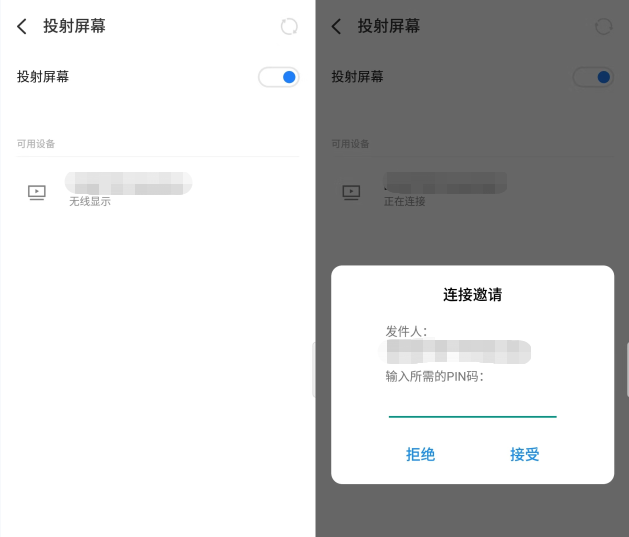
同时,电脑上还会弹出是否授权手机投屏到这台电脑的弹窗,我们点击“确定”就可以。
之后电脑就会弹出一个配对 PIN 码,我们把这个 PIN 码输入到手机,然后点“接受”,配对就完成啦。
我们就可以在电脑上愉快地看电影看剧啦。
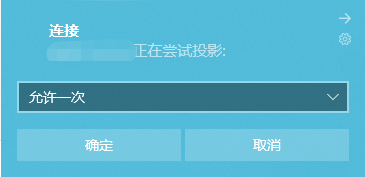
是不是很简单?不要委屈自己了,赶紧用电脑的大屏看电影吧!
还想知道什么小技巧,在评论告诉我吧。